Bir arama yapmaya mı çalışıyorsunuz, ancak iPhone 12'niz kötü bir şekilde alıyor ve arama gitmiyor mu? Bu sorun, özellikle önemli bir arama yapmanız gerektiğinde çok kısıtlayıcı olacaktır. Neyse ki, mobil cihazınızda ağı hızlı bir şekilde bulmak istiyorsanız, ikincisini sıfırlamak zorunda kalmadan birçok ipucu var. Bu nedenle, bu makale ile iPhone 12'nizin tekrar normal şekilde açılmasını sağlamak için birkaç yöntem keşfedeceksiniz.
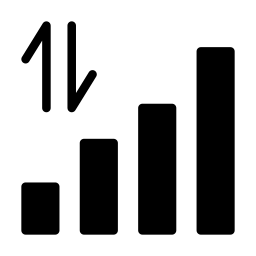
iPhone 12'nizde servis yok: Önce telefonunuzu yeniden başlatın
Bazen iPhone 12'nizin bir dizi küçük işletim hatasıyla karşılaşması ve böylece ağı almasını engellemesi mümkündür. Çoğu durumda, iyi bir ağı kurtarmak için iPhone 12'nizi kapatıp tekrar açmanız yeterli olacaktır.
iPhone 12'iniz kötü bir şekilde açılıyorsa, hücresel verileri kapatıp tekrar açın
iPhone 12'nizin hücresel verilerini devre dışı bırakmak ve ardından yeniden etkinleştirmek, telefonunuzun ağ bağlantısını yeniden etkinleştirmenize yardımcı olacaktır. Nasıl yapılacağını keşfedeceğiz:
- iPhone 12'nizde Ayarlar'a gidin
- Hücresel Veriyi Girin
- Mobil hattınız aktif ise devre dışı bırakınız ve tekrar aktif ediniz; devre dışı olduğu ortaya çıkarsa, yeniden etkinleştirin
- Bir mobil ağa iyi erişiminiz olduğundan emin olun
iPhone 12'nizin doğru şekilde açılmaması durumunda SIM kart arızalı olabilir.
iPhone 12'nizin SIM kartının arızalı olduğunu tespit etmeniz durumunda, size yeni bir tane vermesi için telefon operatörünüze başvurmanız gerekecektir. İkincisinin durumu, iPhone 12'nizin iyi yakalama yeteneğini gerçekten etkileyebilir.
iPhone 12'nizle ağ sorunu: ağ kapsamına bakın
İlk önce bir mobil ağ tarafından kapsanan bir alanda olup olmadığınızı kontrol edin. Ağ arızanızın iPhone 12'nizden değil, bulunduğunuz yerden gelmesi gerçekten mümkündür.
iPhone 12'nizde Uçak Modu özelliğini devre dışı bırakın ve ardından yeniden etkinleştirin
Ağı tekrar arayabilmek için iPhone 12'nizden Uçak modunu devre dışı bırakmaktan ve yeniden etkinleştirmekten çekinmeyin. Bu işlem gerçekten iPhone 12'nizi ağı aramaya ve normalde sorununuzu çözmeye zorlayacaktır.
iPhone 12'nizde artık bir mobil ağa erişiminiz yoksa, güncelleyin.
İPhone 12'nizi düzenli olarak güncellemekten çekinmeyin. En son iOS güncellemesi, her türlü zorluktan kaçınmanıza izin verecektir.
iPhone 12'nizin artık 4G'yi yakalamaması durumunda operatörünüzle iletişime geçin.
Operatörünüz, mobil ağınızın kalitesi üzerinde doğrudan etkisi olan bazı sorunlarla gerçekten karşılaşabilir. Bu nedenle, iPhone 12'nizin mobil servislere erişebildiğinden, buna uygun bir abonelikle iyi bir şekilde donatıldığından, hesabınızın iyi bir şekilde etkinleştirildiğinden ve sağlandığından ve tamamlandığından emin olmak için operatörünüze başvurun. şu anda bulunduğunuz bölgedeki ağ.
iPhone 12'nizin ekranında Arama veya SOS görünürse, tüm ağ ayarlarını sıfırlayın
iPhone 12'nizin ekranında Ara veya SOS mesajının görüntülendiğini fark ettiğinizde, ağ ayarlarını sıfırlamanız gerekecektir. İşte nasıl:
- iPhone 12'inizin Ayarlar bölümüne gidin
- Genel Girin
- Şimdi Cihazı aktar veya sıfırla seçeneğine gidin
- Sıfırla'ya dokunun
- Ardından Ağ ayarlarını sıfırla üzerine dokunun
Ağ ayarlarını sıfırlamak için bu prosedürün ağları ve Wi-Fi şifrelerini ve ayrıca tüm hücresel ayarları, VPN ve APN ayarlarını vb. sıfırlayacağını bilmelisiniz.
İPhone 12'nizde başka eğitimler istiyorsanız, sizi kategorideki eğitimlere göz atmaya davet ediyoruz: iPhone 12.

